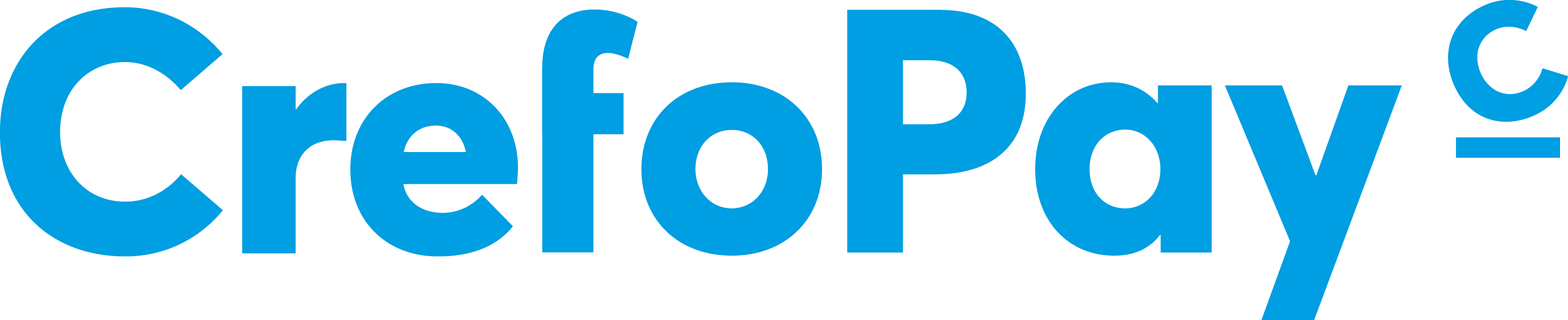Generieren eines Apple Pay Zertifikats
Um die über CrefoPay abgewickelte Zahlungsart Apple Pay zu verwenden, benötigen Sie ein sog. Zahlungs-abwicklungszertifikat. Apple Pay beschreibt diesen Prozess selbstverständlich auch in seiner eigenen Online-Entwickler-Dokumentation. Da die Online-Dokumentation von Apple eher technisch versierte Personen adressiert, haben wir für Sie in diesem Artikel die wichtigsten Schritte gekürzt zusammengefasst.
Vorbereitung
Für die Anmeldung bzw. das Generieren eines Apple Pay Zertifikats wird ein Apple Developer Account benötigt. Haben Sie noch keinen Apple-Developer-Account, so finden sie hier eine deutschsprachige Anleitung zur Erstellung eines neuen Accounts.
Für die folgende Schritt für Schritt Anleitung wird außerdem ein administrativer Login für den CrefoPay Händler Service Bereich vorausgesetzt. Haben Sie noch keine Login Daten für den Händler Service Bereich erhalten, nutzen Sie bitte unser Support-Formular für Ihre Anfrage nach Ihrem personalisierten Zugang.
Schritt für Schritt Anleitung
Schritt 1: Login und Identifiers
Im ersten Schritt müssen wir uns mit unserem Apple Pay Developer Account anmelden. Anschließend wechseln wir auf den Menüpunkt Identifiers:
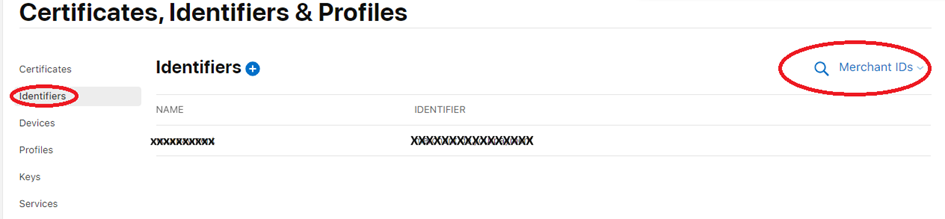
Nun prüfen wir über das im Screenshot markierte Feld Merchant IDs, ob bereits eine Merchant ID für diesen Entwickler Account angelegt wurde. Ist dies der Fall, so können wir den nächsten Schritt überspringen und direkt bei Schritt 3 fortfahren.
Schritt 2: Merchant ID erstellen
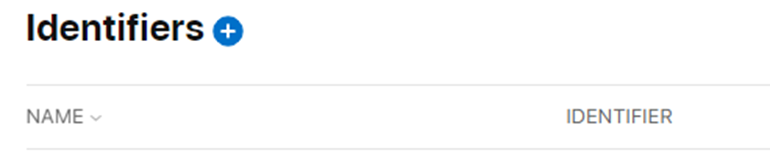
Zum erstellen einer neuen Merchant ID klicken wir zunächst auf das blau umkreiste + Zeichen und wählen auf der folgenden Seite das Kontrollkästchen Merchant-IDs. Anschließend müssen wir noch eine Beschreibung und einen Bezeichner für die neu zu erstellende Merchant ID angeben.
Anmerkung: Apple empfiehlt als Bezeichner eine Zeichenfolge im umgekehrten Domain-Name-Stil (z.B. de.anwendung.meine).
Nachdem eine Beschreibung und der Bezeichner vergeben wurden, schließen wir die Registrierung ab und navigieren zurück zur Übersicht der Identifiers (siehe Schritt 1).
Schritt 3: Zertifikats-Signierungsanforderungs-Datei (CSR) erzeugen
Die Erstellung der CSR loggen wir uns im CrefoPay Händler Service Bereich ein und wechseln zu den Einstellungen (1) und dort in das Untermenü Apple Pay (2):
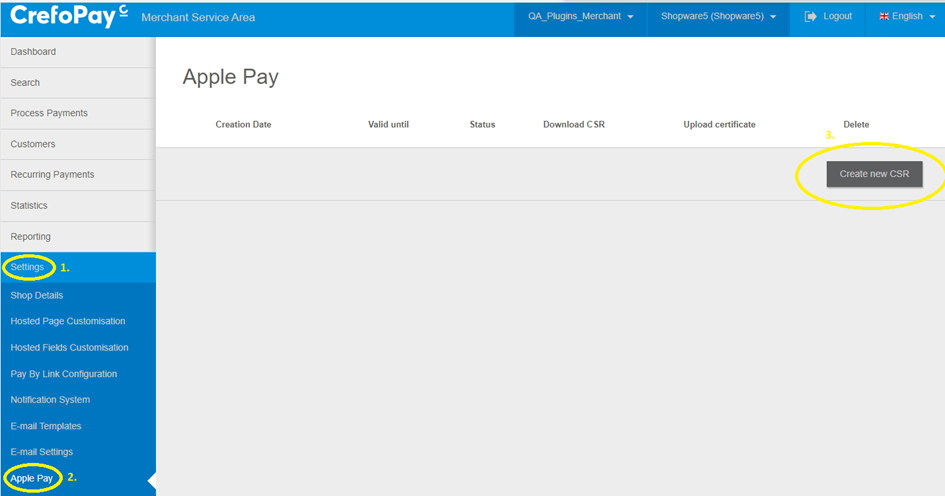
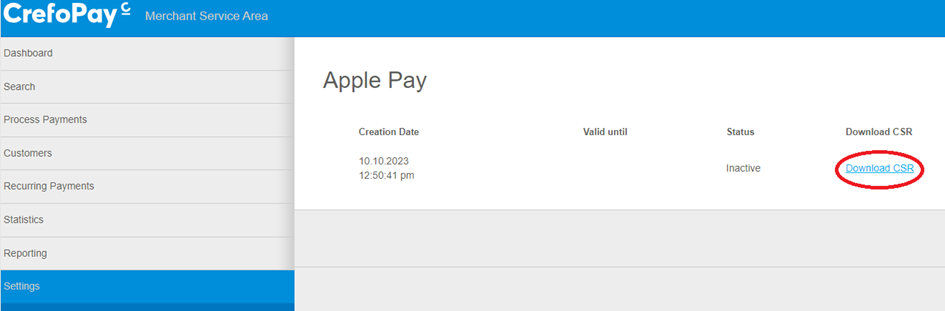
Schritt 4: Apple Pay Zahlungsabwicklungszertifikat erstellen
In diesem Schritt erstellen wir das Apple Pay Zahlungsabwicklungszertifikat. Dazu navigieren wir im Apple-Developer-Portal zum Abschnitt Edit or Configure Merchant ID. Dort können wir das Apple Pay Payment Processing Certificate über die Schaltfläche Create Certificate erzeugen.
Auf der Folgeseite zur Zertifikatserstellung wählen wir die Option Choose File und laden dort unser in Schritt 3 heruntergeladenes CSR File.
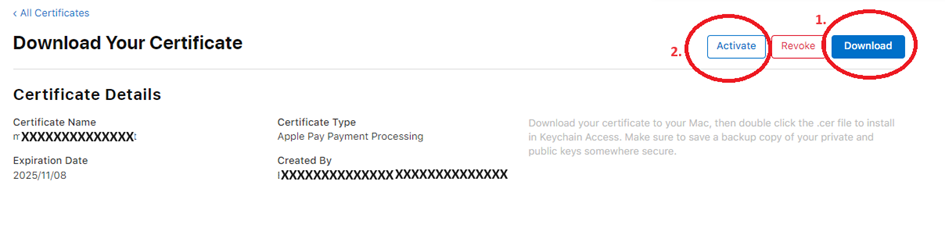
Nach dem Hochladen sehen wir die im Screenshot abgebildeten Aktions-Schaltflächen und nutzen diese, um die fertig generierte Zertifikatsdatei herunterzuladen (1) und das Zertifikat zu aktivieren (2).
Schritt 5: Apple Pay Zahlungsabwicklungszertifikat hochladen
Der letzte Schritt ist der Upload der gerade heruntergeladenen Zahlungsabwicklungszertifikat in die Shop-Konfiguration. Dazu öffnen wir erneut die Apple Pay Einstellungen im Händler Service Bereich und nutzen hier den Choose File Button, um die Zertifikatsdatei (apple_pay.cer) hochzuladen:
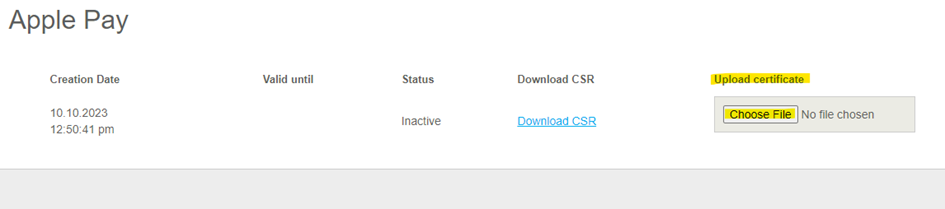
Wurde die Zertifikatsdatei erfolgreich hochgeladen ist die Konfiguration abgeschlossen und Apple Pay bereit für die produktive Verwendung.